Mac의 배터리 백분율 표시기 활성화 방법
Mac에서 배터리 백분율 표시기를 활성화하는 몇 가지 방법이 있지만 활성화 방법은 실행 중인 MacOS 버전에 따라 다릅니다. 우선, Apple OS의 두 가지 최신 버전인 Sonoma와 Ventura를 살펴보겠습니다.
1 단계 : '시스템 설정'을 열고 '제어 센터'> '배터리'를 클릭합니다.
2 단계 : 백분율 표시 옵션이 표시되어야 합니다. 계속해서 이것을 켜십시오.

3 단계 : Catalina 사용자 및 이전 MacOS 버전의 경우 Mac의 오른쪽 상단에 있는 배터리 아이콘을 선택한 다음 백분율 표시 옵션을 선택합니다.

Mac의 배터리 아이콘 활성화
Mac에 배터리 아이콘이 전혀 표시되지 않는 경우 해결 방법은 다음과 같습니다.
1 단계 : 최신 MacOS 버전(Sonoma 및 Ventura)의 경우 '시스템 설정'을 클릭한 다음 '제어 센터' > '배터리'를 클릭합니다.
2 단계 : 메뉴 표시줄에 표시 설정을 켭니다.

3 단계 : Catalina 이하를 사용하는 경우 시스템 환경설정에서 에너지 절약을 선택한 다음 하단의 메뉴 표시줄 상자에 배터리 상태 표시 상자를 선택합니다.
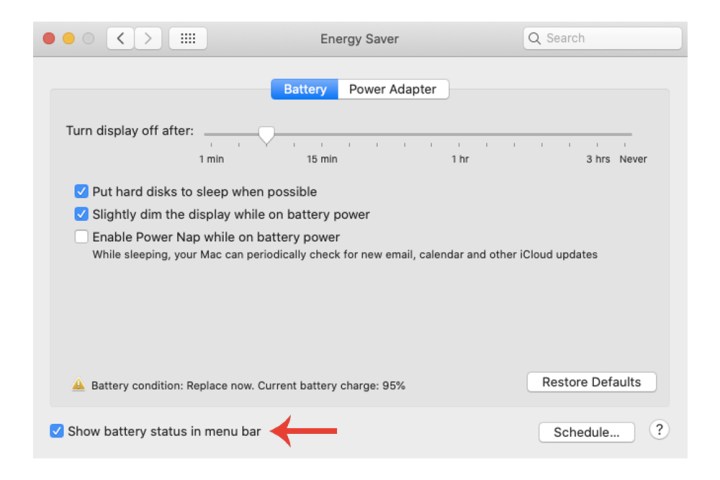
4 단계 : 컴퓨터에서 Big Sur 또는 Monterey를 실행 중인 경우 대신 시스템 환경설정에서 배터리 아이콘을 선택합니다. 이
제 메뉴 표시줄에 배터리 상태 표시 옵션을 선택합니다.
에너지 절약 설정 구성
Mac의 배터리가 지속적으로 소모되고 시스템의 배터리 사용을 더 잘 보존하고 최적화하려는 경우 Apple의 에너지 절약 설정을 통해 그렇게 할 수 있습니다.
에너지 절약 설정은 Sonoma에서 제거되었습니다.
1 단계 : 시스템 설정(Ventura 사용자용) 또는 시스템 환경설정(다른 모든 OS 버전용)에서 에너지 절약을 선택한 후 원하는 대로 설정을 조정합니다. 배터리 탭을 통해 선택할 수 있는 몇 가지 옵션이 있습니다.
- 일정 시간이 지나면 디스플레이가 꺼집니다.
- 가능하면 하드 디스크를 잠자기 상태로 두십시오.
- Mac이 전원 콘센트를 통해 충전되지 않을 때 화면이 약간 어두워집니다.
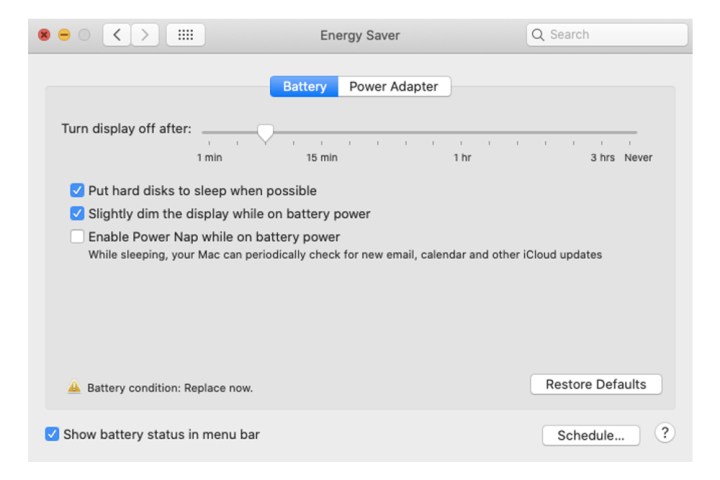
2 단계 : 배터리 탭 옆에는 전원 어댑터가 있습니다. 여기에는 켜고 끌 수 있는 몇 가지 설정도 있습니다.
- 디스플레이가 꺼져 있을 때 컴퓨터가 자동으로 잠자기 상태가 되지 않도록 하십시오.
- 가능하면 하드 디스크를 잠자기 상태로 두십시오.
- Wi-Fi 네트워크 액세스를 위해 Mac을 깨우십시오.
- 전원 어댑터에 연결되어 있는 동안 Power Nap을 활성화합니다.
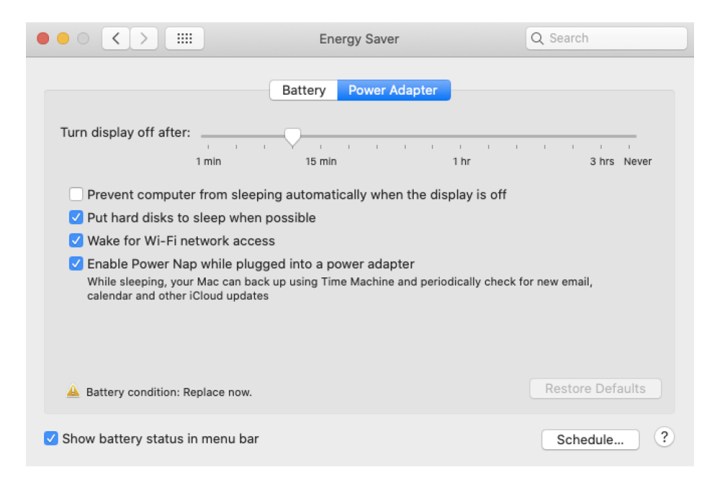
3 단계 : 창의 오른쪽 하단에 있는 예약 버튼을 사용하면 시스템이 자동으로 절전 모드로 전환되는 시간 외에도 시스템을 시작/깨울 정확한 시간을 설정할 수도 있습니다.
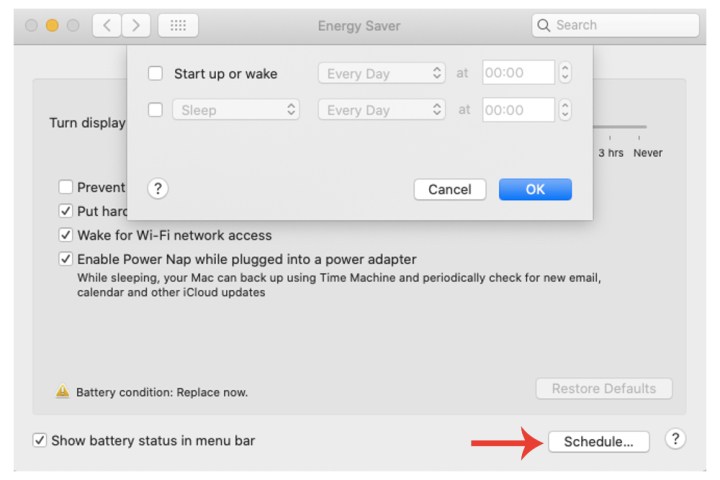
'OS > MAC' 카테고리의 다른 글
| M3 맥 스튜디오 디자인, 성능, 사양 정보 (0) | 2024.04.12 |
|---|---|
| 맥북을 티비에 연결하는 방법 (0) | 2024.04.11 |
| 맥에서 차단된 앱을 여는 방법 (0) | 2024.04.06 |
| 맥 복구모드 사용하는 방법 (0) | 2024.04.06 |
| 맥북 독(Dock)에 앱을 추가 및 제거하는 방법 (0) | 2024.04.01 |